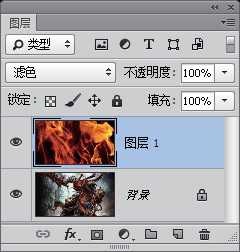在我们后期的过程中,我们经常会遇到抠图这个步骤,但是很多人看到这个步骤就会十分头疼,尤其是对于新手来说,完全无从下手。今天,我们来为大家带来两个的抠图案例,帮助你能够快速的处理简单到复杂图片的抠图步骤。
一、抠选火焰
抠选火焰的方法与通过颜色通道抠选火焰的方法有着非常大的区别:使用"滤色"混合模式只是将黑色及暗调图像隐藏起来而达到抠图的目的,因此具有一定的局限性;而使用颜色通道抠选的火焰是真正让其脱离了原来的黑色背景,此时抠出的火焰可不必设置混合模式,置于其他作品中时已经是脱离背景的,可随意对其进行混合、调色、改变亮度等处理。
1、打开随书所附光盘中的文件"07混合模式\7.3.2-素材1.jpg",如上图所示。在本例中,将为该图像叠加火焰图像,以增强整体的视觉效果。
2、打开随书所附光盘中的文件"07混合模式\7.3.2-素材2.jpg",如图所示。使用移动工具将其拖至上一步打开的图像中,得到"图层1"。
3、按Ctrl+T键调出自由变换控制框,按住Shift键将其放大直至覆盖整个图像为止,按Enter键确认变换。
4、设置"图层1"的混合模式为"滤色",以过滤掉黑色图像,仅保留火焰图像,此时的"图层"面板如上图所示。
5、由于原图像偏向于冷调,因此火焰图像显得有些突兀,下面来对原图像进行色彩调整,使二者更为匹配。隐藏"图层1",单击创建新的填充或调整图层按钮,在弹出的菜单中选择"渐变映射"命令,得到图层"渐变映射1",在"属性"面板中设置其参数,如图所示,从而为图像叠加颜色,得到渐变映射的效果。
提示:在"调整"面板中,所使用的渐变从左至右各个色标的颜色值依次为d40000和白色。
6、设置"渐变映射1"的混合模式为"柔光",得到如上效果。7、下图是显示"图层1"后的整体效果,此时的"图层"面板如图所示。
按照上面讲解的方法,也可以轻易抠选其他黑色背景的图像,如烟雾、水气等。例如下图所示的几幅优秀作品中的烟雾及火焰,都可以通过上述方法,对其进行融合、调色等处理得到。
二、抠选闪电
大多数闪电图片都是若干条明亮的闪电显现在一个较暗的环境中,因此也可以用"滤色"混合模式进行快速抠选与融合处理。但要注意的是,由于闪电本身的亮度极高,往往其周围也会存在一些被其照亮的或其他的明亮物体,因此需要在设置混合模式后再配合图层蒙版等手段,对多余的图像进行隐藏处理。下面以一个场面宏大的创意合成图像为例,讲解向其中融合闪电图像的方法。 1、打开随书所附光盘中的文件"07混合模式\7.3.3-素材1.jpg",如上图所示。本例就来为该创意合成图像添加闪电,以增加整体的气势感。 2、打开随书所附光盘中的文件"07混合模式\7.3.3-素材2.jpg",如上图所示。使用移动工具将其拖至上一步打开的图像中,得到"图层1"。 3、按Ctrl+T键调出自由变换控制框,按住Shift键将图像适当缩小并按Enter键确认,然后将其置于左上方的位置。 4、设置"图层1"的混合模式为"滤色",得到如上图所示的效果。提示:由于当前图像中的亮调图像较多,因此下面通过将整体调暗的方式,以尽量隐藏闪电以外的图像。 5、单击创建新的填充或调整图层按钮,在弹出的菜单中选择"曲线"命令,得到图层"曲线",按Ctrl+Alt+G键创建剪贴蒙版,从而将调整范围限制到下面的图层中,然后在"属性"面板中设置其参数,以调整图像的颜色及亮度,得到下图所示的效果。6、下面来调整闪电的颜色,使之与整体相匹配。单击创建新的填充或调整图层按钮,在弹出的菜单中选择"色相/饱和度"命令,得到图层"色相/饱和度1",按Ctrl+Alt+G键创建剪贴蒙版,从而将调整范围限制到下面的图层中,然后在"属性"面板中设置其参数,以调整图像的颜色,得到下图所示的效果。
上一页12 下一页 阅读全文
免责声明:本站资源来自互联网收集,仅供用于学习和交流,请遵循相关法律法规,本站一切资源不代表本站立场,如有侵权、后门、不妥请联系本站删除!
RTX 5090要首发 性能要翻倍!三星展示GDDR7显存
三星在GTC上展示了专为下一代游戏GPU设计的GDDR7内存。
首次推出的GDDR7内存模块密度为16GB,每个模块容量为2GB。其速度预设为32 Gbps(PAM3),但也可以降至28 Gbps,以提高产量和初始阶段的整体性能和成本效益。
据三星表示,GDDR7内存的能效将提高20%,同时工作电压仅为1.1V,低于标准的1.2V。通过采用更新的封装材料和优化的电路设计,使得在高速运行时的发热量降低,GDDR7的热阻比GDDR6降低了70%。
更新日志
- 小骆驼-《草原狼2(蓝光CD)》[原抓WAV+CUE]
- 群星《欢迎来到我身边 电影原声专辑》[320K/MP3][105.02MB]
- 群星《欢迎来到我身边 电影原声专辑》[FLAC/分轨][480.9MB]
- 雷婷《梦里蓝天HQⅡ》 2023头版限量编号低速原抓[WAV+CUE][463M]
- 群星《2024好听新歌42》AI调整音效【WAV分轨】
- 王思雨-《思念陪着鸿雁飞》WAV
- 王思雨《喜马拉雅HQ》头版限量编号[WAV+CUE]
- 李健《无时无刻》[WAV+CUE][590M]
- 陈奕迅《酝酿》[WAV分轨][502M]
- 卓依婷《化蝶》2CD[WAV+CUE][1.1G]
- 群星《吉他王(黑胶CD)》[WAV+CUE]
- 齐秦《穿乐(穿越)》[WAV+CUE]
- 发烧珍品《数位CD音响测试-动向效果(九)》【WAV+CUE】
- 邝美云《邝美云精装歌集》[DSF][1.6G]
- 吕方《爱一回伤一回》[WAV+CUE][454M]